구글 애널리틱스 가입 하기 및 티스토리 연동 | Google Analytics
1. 크롬에서 구글 게정으로 로그인 한 후에 아래 링크에서 구글 애널리틱스에 가입을 진행 할 수 있습니다.
https://analytics.google.com/analytics/web/provision/?hl=ko&pli=1#/provision
Redirecting...
analytics.google.com
위 홈페이지에서 "측정 시작" 버튼을 클릭 합니다.

2. 계정 설정
구글 애널리틱스 계정 만들기 단계 입니다.
계정이름
: 구글 gmail 계정을 사용 하는 것이 아니고 구글 애널리틱스를 위한 계정을 만들어야 합니다.
계정이름에 만들고자 하는 새 계정 이름을 입력 한 후
다음 버튼을 클릭 합니다.
이때 "Google 제품 및 서비스"는 기본 체크 해제 되어 있는데 분석은 상세 하면 좋으니 체크 선택 해 줍니다.

3. 속성 설정
속성: 속성은 내가 분석 하고자 하는 웹사이트(도메인) 또는 앱을 구분 하기 위한 이름 값 입니다.
이는 나중에 한 계정에 최대 100개까지 추가 할 수 있습니다.
속성과 / 시간대(대한민국) / 통화를 설정 하고 다음을 클릭 합니다.
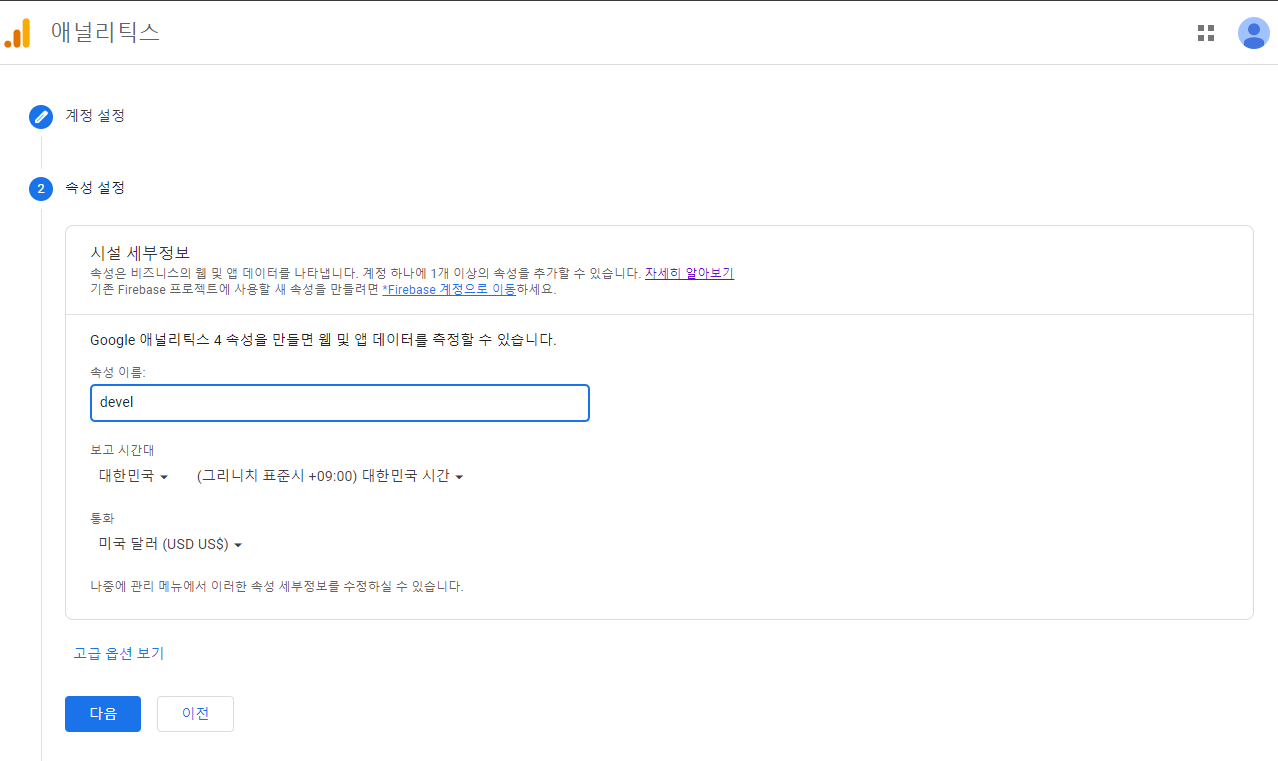
4. 비지니스 정보
업종 카테고리 / 비지니스 규모 / 사용 계획 등을 선택 하고 만들기 버튼을 클릭 합니다.
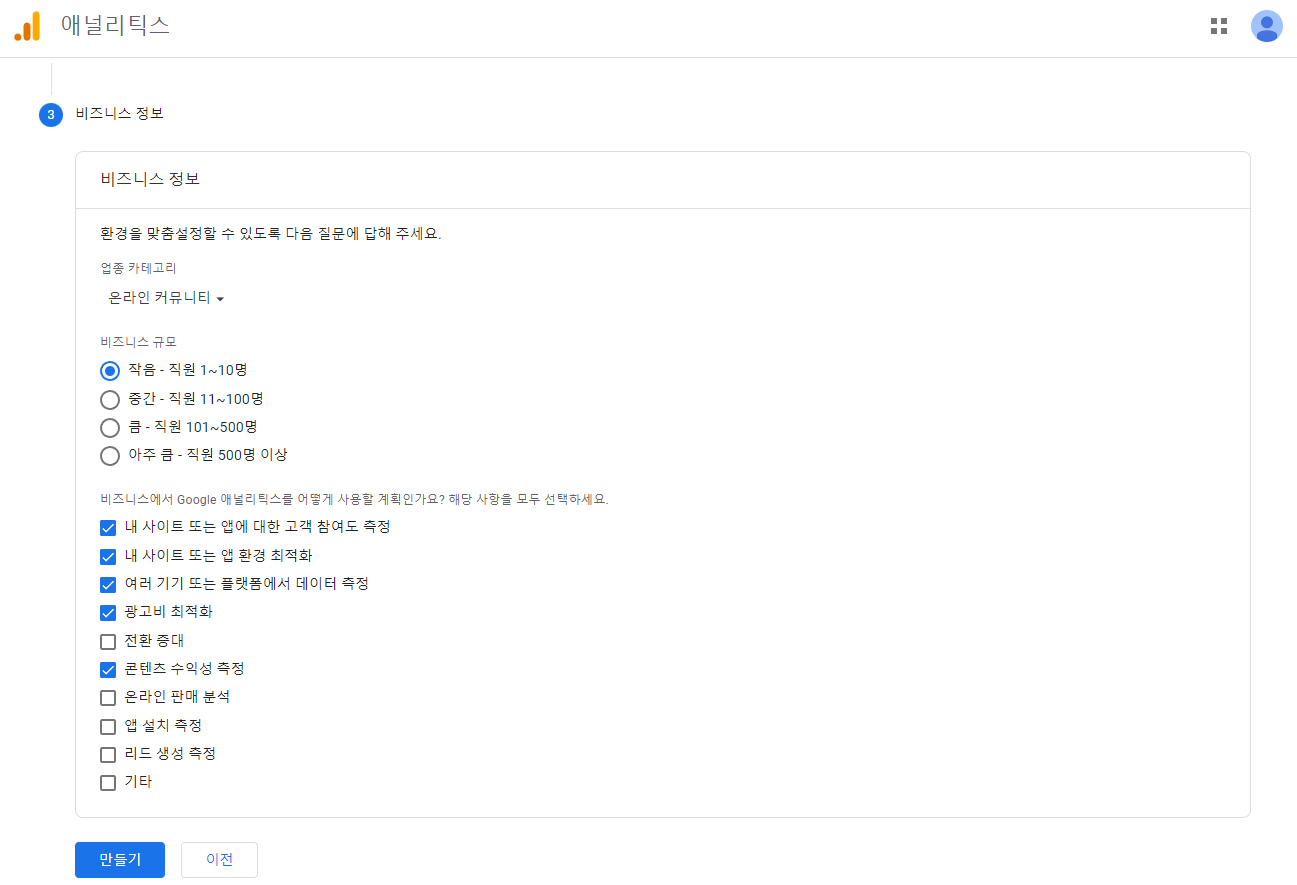
5. 약관 동의
해당 국가를 선택 하고 약관 동의 여부에 체크 하시고 동의함을 눌러 줍니다.
저는 미국으로 기본 해 놓고 동의 했는데 대한민국으로 변경 하고 동의함을 클릭 하는 것이 맞는 듯 합니다.
하지만 그냥 동의 해도 진행에 문제는 없어 보입니다.
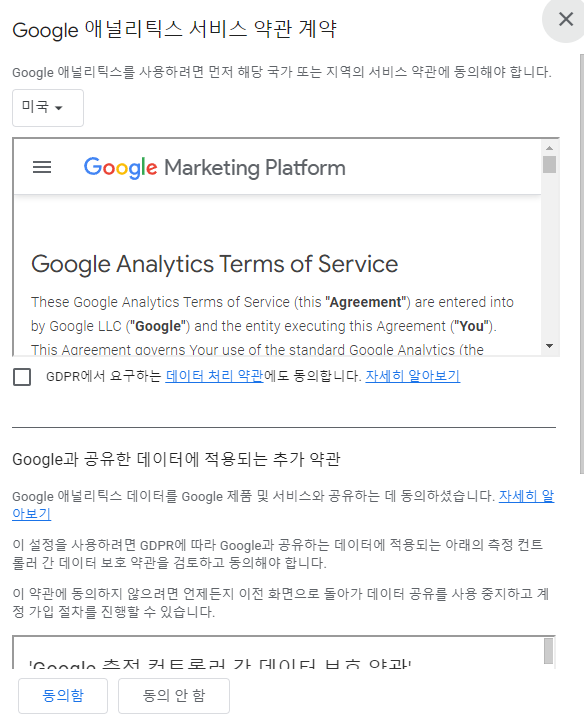
6. 구글 애널리틱스 페이지
7. 구글 애널리틱스 - 측정 ID 발급
구글 애널리틱스
-> 관리( 좌측 메뉴 하단 톱니 모양 버튼 ) 버튼 클릭
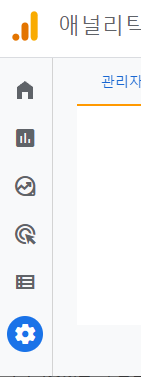
-> 속성 -> 데이터 스트림

설정이 처음이면
-> 데이터 수집 시작 하기 -> 플랫폼 선택 : 웹
혹은
-> 스트림 추가 -> 웹
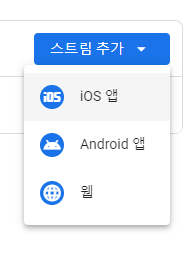
-> 데이터 스트림 설정
-> 웹사이트 URL : 티스토리 주소( 예, my.tistory.com) 을 입력
-> 스트림 이름 : 구분을 위한 별칭 입력
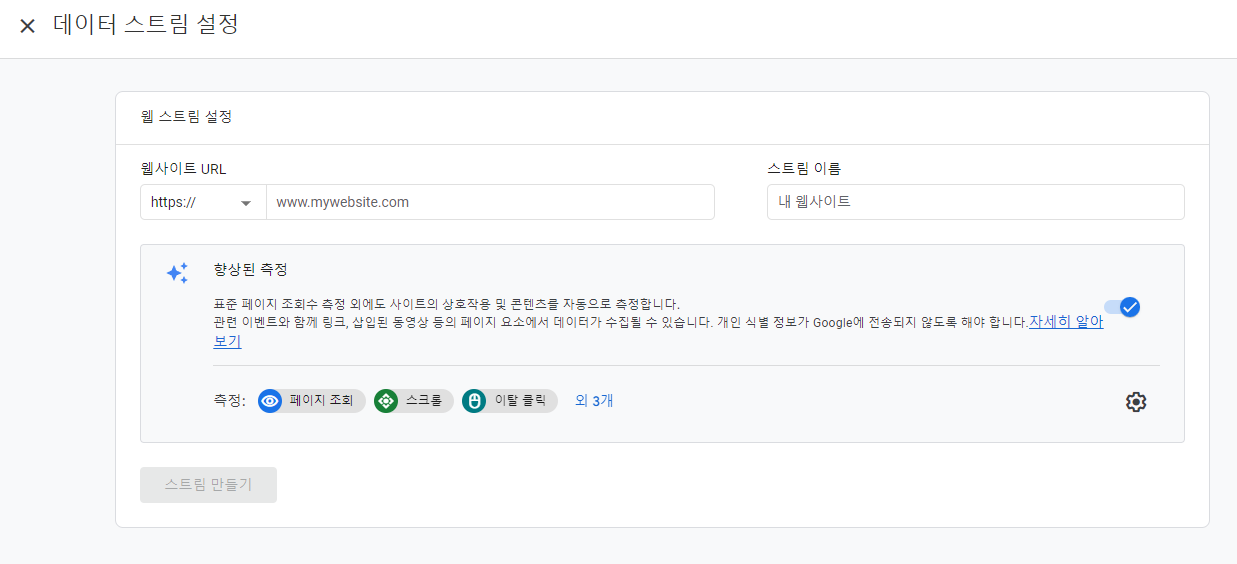
만들기를 누르면
-> 스트림 세부정보에 측정 ID를 확인 발급 되고 확인 및 복사 가능 합니다.

8. 티스토리 - 구글 애널리틱스 플러그인 설치
내 티스토리 관리자 페이지에 가서
-> 플러그인 메뉴 클릭 -> 구글 애널리틱스 클릭
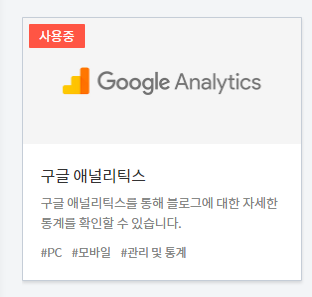
-> 측정 ID
: 위의 구글 애널리틱스에서 복사한 "측정 ID"를 입력 하고 적용 합니다.
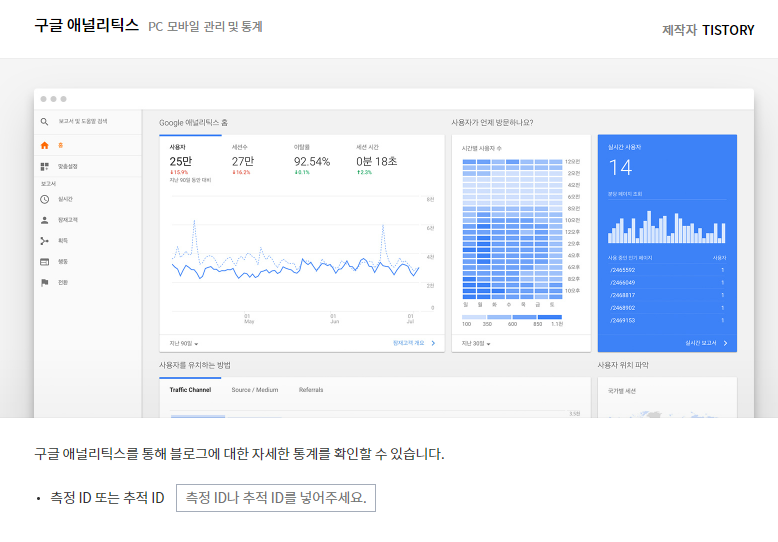
9. 이제 구글 애널리틱스 보고서를 활용해 보세요.
'Information' 카테고리의 다른 글
| 챗GPT는 필요한 검색 이나 궁금한 것이 있을 때 찾게 되는... (0) | 2023.02.17 |
|---|---|
| UHD 4K vs DCI 4K ? (0) | 2023.02.12 |
| 탐색기에서 명령 프롬프트(cmd) 실행 및 현재 폴더에서 열기-cmd열기 (0) | 2021.12.30 |
| 윈도우즈10에서 삼바 설정 하기 - Windows 10에서 Samba 설정 하기 (0) | 2021.06.28 |
| kt 고객센터 전화번호 입니다. (0) | 2021.05.27 |